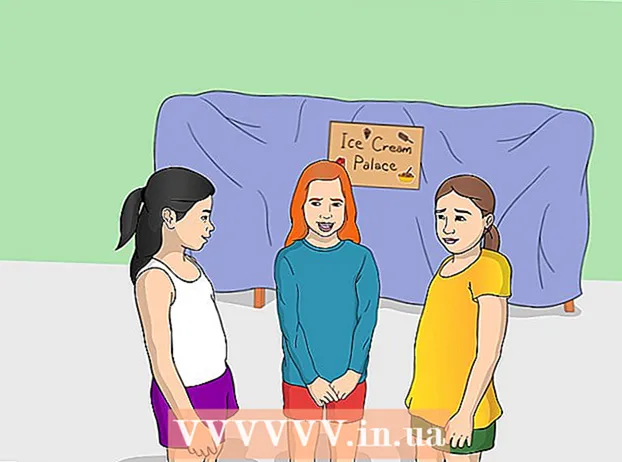Autore:
Mark Sanchez
Data Della Creazione:
8 Gennaio 2021
Data Di Aggiornamento:
1 Luglio 2024

Contenuto
- Passi
- Parte 1 di 2: come collegare uno smartphone con l'app PlayStation
- Parte 2 di 2: Come collegare un'unità flash USB
Puoi connettere il tuo smartphone iOS o Android alla tua PS4 utilizzando l'app PlayStation. In questo caso, la console può essere controllata tramite smartphone o utilizzata come secondo schermo (se il gioco supporta la modalità dual-screen).Puoi anche collegare un'unità flash USB alla tua PS4 per riprodurre file multimediali sulla tua console o copiare dati importanti sull'unità.
Passi
Parte 1 di 2: come collegare uno smartphone con l'app PlayStation
 1 Installa l'app PlayStation sul tuo smartphone.
1 Installa l'app PlayStation sul tuo smartphone.- Questa applicazione può essere scaricata gratuitamente dall'Apple App Store o dal Google Play Store. Supporta smartphone iOS e Android.
 2 Collega la tua console e il tuo smartphone alla stessa rete.
2 Collega la tua console e il tuo smartphone alla stessa rete.- La console può essere collegata a una rete wireless o con un cavo Ethernet.
- Per scoprire a quale rete è connessa la tua console, apri il menu Impostazioni e seleziona Rete. Ora collega il tuo smartphone alla stessa rete.
 3 Apri il menu Impostazioni sulla tua PS4.
3 Apri il menu Impostazioni sulla tua PS4.- Si trova nell'angolo destro del menu in alto. Premi Su nel menu principale di PS4 per andare al menu in alto.
 4 Seleziona Impostazioni di connessione all'app PlayStation.
4 Seleziona Impostazioni di connessione all'app PlayStation.- Seleziona Aggiungi dispositivo. Sullo schermo verrà visualizzato un codice.
 5 Avvia l'app PlayStation sul tuo smartphone.
5 Avvia l'app PlayStation sul tuo smartphone.- Non è necessario accedere a PlayStation Network per accedere alla tua PS4.
 6 Tocca Connetti a PS4.
6 Tocca Connetti a PS4.- Questa opzione si trova nella parte inferiore dello schermo.
 7 Tocca il nome della PS4.
7 Tocca il nome della PS4.- Apparirà nella schermata Connetti a PS4; sotto troverai la parola "Abilitato". Se non è presente un nome di console, assicurati che la console e lo smartphone siano sulla stessa rete, quindi fai clic su Aggiorna.
 8 Inserisci il codice che appare sullo schermo della PS4.
8 Inserisci il codice che appare sullo schermo della PS4.- Questo codice di otto cifre ti permetterà di connettere il tuo smartphone alla tua PS4.
 9 Connettiti a PS4.
9 Connettiti a PS4.- Quando inserisci il codice, lo smartphone si connetterà immediatamente alla PS4. Ora puoi controllare la console tramite il tuo smartphone.
 10 Attiva i controlli della console. Per fare ciò, fai clic su "Seconda schermata".
10 Attiva i controlli della console. Per fare ciò, fai clic su "Seconda schermata". - Lo smartphone si trasformerà in un controller, il che significa che può essere utilizzato per navigare nei menu della console. Puoi anche controllare i giochi usando il tuo smartphone.
- Scorri il menu sullo schermo del tuo smartphone, quindi tocca l'opzione che desideri selezionare.
 11 Attiva la funzione secondo schermo (se il gioco supporta il doppio schermo).
11 Attiva la funzione secondo schermo (se il gioco supporta il doppio schermo).- In alcuni giochi, lo smartphone può essere utilizzato come secondo schermo. In questo caso, tocca il numero "2" nella parte superiore dello schermo dello smartphone.
 12 Usa il tuo smartphone come tastiera per la console.
12 Usa il tuo smartphone come tastiera per la console.- Per fare ciò, fai clic sull'icona a forma di tastiera. La tastiera su schermo dello smartphone semplificherà l'inserimento del testo (rispetto all'utilizzo di un controller).
 13 Spegni la tua PS4.
13 Spegni la tua PS4.- Questo può essere fatto utilizzando uno smartphone. Per fare ciò, chiudi il controller Second Screen e quindi fai clic su Power. Se la funzione Power spegne la console per impostazione predefinita, la PS4 si spegnerà; se questa funzione mette la console in modalità standby, la PS4 andrà in modalità standby.
Parte 2 di 2: Come collegare un'unità flash USB
 1 Formatta l'unità USB in modo che possa funzionare con PS4.
1 Formatta l'unità USB in modo che possa funzionare con PS4.- Un dispositivo di archiviazione USB viene utilizzato per riprodurre file multimediali o per copiare dati importanti su di esso. L'unità deve essere formattata affinché la console la riconosca. Tieni presente che per impostazione predefinita, la maggior parte delle unità USB può funzionare con le console di gioco; ricorda anche che la formattazione distruggerà tutti i file sull'unità flash.
- Fare clic con il pulsante destro del mouse sull'unità flash collegata al computer, fare clic su "Formatta" e quindi selezionare "FAT32" o "exFAT".
 2 Creare le cartelle “MUSIC” (per la musica), “MOVIES” (per i film) e “PHOTO” (per le foto) sul dispositivo di memorizzazione.
2 Creare le cartelle “MUSIC” (per la musica), “MOVIES” (per i film) e “PHOTO” (per le foto) sul dispositivo di memorizzazione.- Queste cartelle devono essere create nella directory principale dell'unità USB.
 3 Copiare i file da riprodurre sulla console nelle rispettive cartelle.
3 Copiare i file da riprodurre sulla console nelle rispettive cartelle.- Ad esempio, copiare i file musicali nella cartella "MUSIC" (e così via).
 4 Collega la tua memoria USB alla tua PS4.
4 Collega la tua memoria USB alla tua PS4.- Tenere presente che è difficile o impossibile inserire nella console unità di grandi dimensioni (larghe).
 5 Avvia l'applicazione Lettore multimediale. Riproduce file musicali e video.
5 Avvia l'applicazione Lettore multimediale. Riproduce file musicali e video. - Questa applicazione si trova nella sezione "Applicazioni".
 6 Seleziona un'unità USB per visualizzarne il contenuto.
6 Seleziona un'unità USB per visualizzarne il contenuto.- Eseguire questa operazione quando si avvia l'applicazione Media Player.
 7 Trova la canzone o il video che desideri.
7 Trova la canzone o il video che desideri.- Cercali nelle cartelle che hai creato.
 8 Riproduci una canzone o un video.
8 Riproduci una canzone o un video.- Non appena selezioni una canzone (o un video), inizia la riproduzione. Premi il pulsante "PlayStation" per accedere al menu principale di PS4; la musica suonerà in sottofondo.
 9 Copia il salvataggio del gioco su un'unità USB.
9 Copia il salvataggio del gioco su un'unità USB.- La chiavetta USB può essere utilizzata per archiviare i backup dei salvataggi del gioco.
- Apri il menu Impostazioni e seleziona Gestisci dati salvati dell'applicazione.
- Ora seleziona "Dati salvati nella memoria di sistema" e trova i dati desiderati.
- Tocca Opzioni > Copia su USB.
- Seleziona i file che desideri e fai clic su "Copia".
 10 Copia screenshot e clip di gioco su una chiavetta USB.
10 Copia screenshot e clip di gioco su una chiavetta USB.- L'unità flash può essere utilizzata per memorizzare screenshot e clip di gioco.
- Avvia l'app Capture Gallery. È in Biblioteca.
- Trova i file che desideri.
- Tocca Opzioni > Copia su USB.
- Seleziona i file che desideri e fai clic su Copia per copiare i file sull'unità flash.